- Зохиолч Abigail Brown [email protected].
- Public 2023-12-17 06:56.
- Хамгийн сүүлд өөрчлөгдсөн 2025-01-24 12:18.
Юу мэдэх вэ
- Өөрийн профайл зураг дээр дараад Шинэчлэлт шалгах-г сонгоно уу. Хэрэв шинэчлэлт илэрвэл программ хангамж автоматаар татаж аваад суулгана.
- Та Microsoft Teams-ийн аль хувилбартай болохыг харахын тулд ижил цэснээс Тухай > Хувилбар дээр дарна уу.
Энэ гарын авлага нь Windows 10 компьютер, таблет эсвэл Microsoft Surface Pro зэрэг 2-ын 1 төхөөрөмж дээр Microsoft Teams-ийн шинэчлэлтийг шалгах, татаж авах үйл явцыг танд заах болно.
Windows 10 дээр Microsoft Teams програмын шинэчлэлтийг хэрхэн татаж авах вэ
Microsoft Store програмын дэлгүүрээр автоматаар шинэчлэгдэх боломжтой ихэнх Windows 10 програмуудаас ялгаатай нь Microsoft Teams-ийн шинэчлэлтийг тухайн апп дотроос шууд эхлүүлэх шаардлагатай.
Та Microsoft Teams-ийг шинэчлэхийн тулд юу хийх хэрэгтэйг эндээс үзнэ үү.
-
Windows 10 төхөөрөмж дээрээ Microsoft Teams програмыг нээгээд интернетэд холбогдсон эсэхээ шалгана уу

Image -
Аппын баруун дээд буланд байгаа Microsoft бүртгэлийн профайлын зураг дээр товшино уу. Таны аль бүртгэлээр нэвтэрсэн нь хамаагүй.

Image -
Унадаг цэс гарч ирнэ. Шинэчлэлт шалгах дээр дарна уу.

Image -
Microsoft Teams програм нь шинэчлэлт шаардлагатай эсэхийг шалгаж эхлэх болно. Энэ үйл явц нь нээлттэй цонхны дээд хэсэгт байрлах жижиг мессежээр мэдэгдэх болно.

Image Microsoft Teams шинэчлэлт байгаа эсэхийг шалгаж байх үед та ердийнхөөрөө уг програмыг үргэлжлүүлэн ашиглах боломжтой.
-
Шинэчлэлт хийх шаардлагагүй бол өөр баннер зарлалаар танд мэдэгдэх болно. Хэрэв шинэчлэлт илэрсэн бол Microsoft Teams-ийн хамгийн сүүлийн хувилбарыг автоматаар татаж аваад цаана суулгана. Шинэчлэлт суулгаж дуусахад сурталчилгааны зарлал танд мэдэгдэх болно.

Image
Microsoft багийн хамгийн сүүлийн хувилбарыг хэрхэн шалгах вэ
Хэрэв та Microsoft Teams програмын шинэ хувилбар бэлэн байгаа бөгөөд үүнийг зохих ёсоор татаж авахгүй байна гэж сэжиглэж байгаа бол өөрт байгаа хувилбараа Microsoft-с өгсөн албан ёсны програмын шинэчлэлтийн баримт бичигтэй харьцуулж болно.
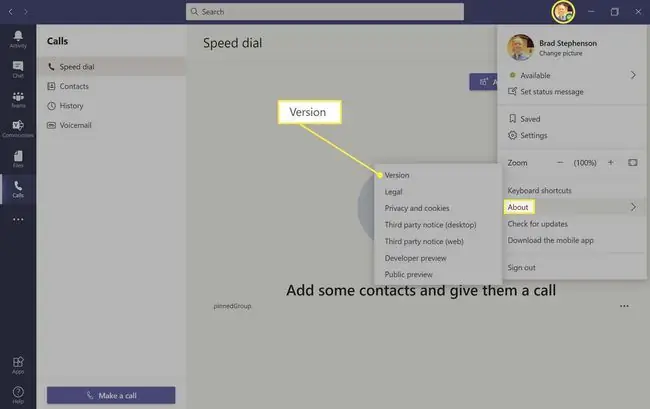
Та Microsoft Teams-ийн аль хувилбарыг суулгасанаа харахын тулд профайл зургийн цэснээс About > Version дээр дарна уу. Энэ нь хувилбарын дугаар болон хамгийн сүүлд шинэчлэгдсэн огноог харуулах болно.
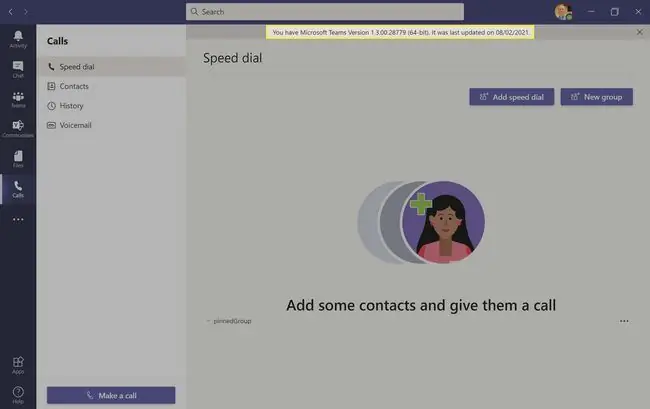
Энэ мэдээлэлтэй болмогц та Windows 10 Microsoft Teams програмд хийгдсэн бүх чухал шинэчлэлтүүд болон нийтлэгдсэн огноог харуулсан Microsoft-ын албан ёсны вэб сайт дээрх хувилбараа хамгийн сүүлийн үеийн хувилбартай харьцуулах боломжтой.
Microsoft нь хувилбарын дугаарыг харуулдаггүй тул та оронд нь шинэчлэлтийн огноог харьцуулах хэрэгтэй болно.
Та Microsoft Teams-ийн хамгийн сүүлийн хувилбарыг Windows 10 төхөөрөмж дээрээ суулгасан байх нь Microsoft-ын хамгийн сүүлийн үеийн аюулгүй байдлын сайжруулалтыг авах нь маш чухал юм. Мөн энэ нь танд янз бүрийн шинэ функцуудад хандах боломжийг олгож, сар бүр нэмэлт функцийг ашиглах боломжийг олгоно.
Windows 10 дээр Microsoft Teams Feed-ийг хэрхэн шинэчлэх вэ
Хэрэв та Windows 10 Microsoft Teams програмын хэлэлцүүлгийн мэдээллийн хэрэгслээр бусад хэрэглэгчдийн хамгийн сүүлийн үеийн нийтлэлийг үзэхэд асуудалтай байгаа бол та оролдож үзэх боломжтой хэд хэдэн хурдан засвар бий.
- Баруун доод буланд байрлах Хамгийн сүүлийн нийтлэл товчийг дарна уу. Энэ товчлуур нь таныг харилцан ярианд нэмсэн хамгийн сүүлийн нийтлэл рүү шууд хүргэх болно.
- Харилцан ярианд нийтлэл нийтлэх Хэрэв танд "Сүүлийн нийтлэл" товчлуур харагдахгүй эсвэл Microsoft Teams хангамж хамгийн сүүлийн нийтлэл рүү гүйлгэдэггүй бол нийтлэл нийтлэх болно. Хамгийн сүүлийн үеийн харилцан яриаг нэн даруй харуулах. Хэлэх зүйл алга уу? Үүний дараа Microsoft Teams дээрх нийтлэлээ засах эсвэл устгана уу.
- Интернэт холболтоо шалгана уу. Таны интернет тасарсан байж магадгүй бөгөөд Microsoft Teams програм шинэ мэдээлэл авах боломжгүй байна.
- Та Microsoft-ын зөв багт байгаа эсэхээ шалгаарай. Windows 10 програм нь төөрөгдөл үүсгэж болзошгүй бөгөөд санамсаргүй байдлаар буруу хэлэлцүүлгийг нээхэд хялбар байдаг.
- Microsoft Teams програмыг iOS, Android, Mac, Linux эсвэл вэб дээр туршиж үзээрэй Таныг ашиглаж байгаа хугацаанд таны бүх өгөгдөл Microsoft Teams-ийн янз бүрийн хувилбаруудын хооронд синк хийх ёстой. ижил данс. Хэрэв Windows 10 аппликейшн алдаатай байвал вэб дээрх програм шиг өөр програмыг туршиж үзэх нь маш сайн шийдэл байж болох юм.






